为什么win10玩不了qq游戏 win10玩不了qq游戏的修复方法
更新时间:2021-08-20 11:31:00作者:mei
qq游戏拥有不同类型的游戏内容,常见的有斗地主、打麻将、下象棋等等,许多用户反馈说在win10系统上玩不了qq游戏,重启还是无法运行,导致此故障的原因有很多,这里教程分享win10系统玩不了qq游戏的解决方法。

具体方法如下:
1、首先在Win10系统桌面,依次点击“开始—>Windows系统—>控制面板”菜单项。
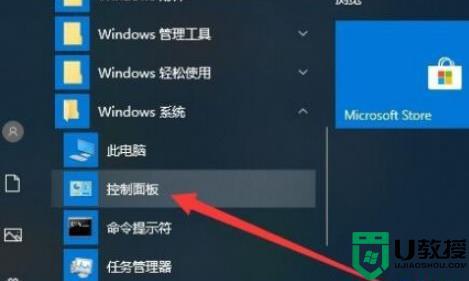
2、然后在打开的Win10的控制面板窗口中,点击“系统和安全”。
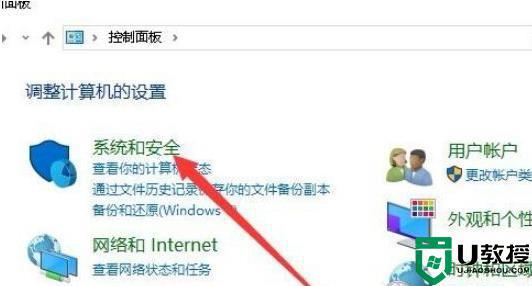
3、随后在系统和安全窗口中,点击“管理工具”。
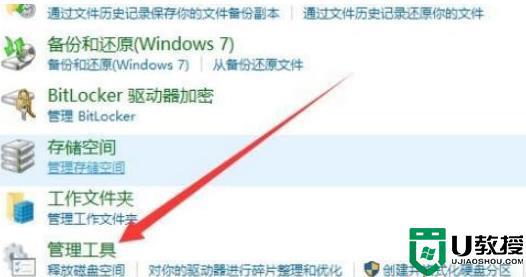
4、在打开的管理工具窗口中,点击“服务”菜单。
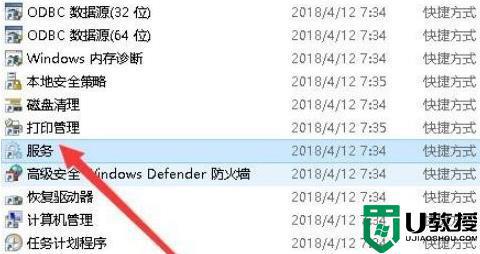
5、此时可以看到Windows10的服务窗口,并位到“Dcom Server Process Launcher服务项”。
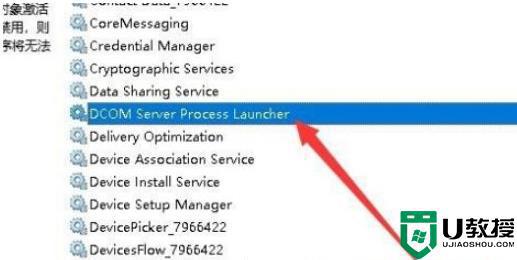
6、最后双击打开该服务项的设置窗口,将其设置为运行状态,同时启动类型修改为自动即可。
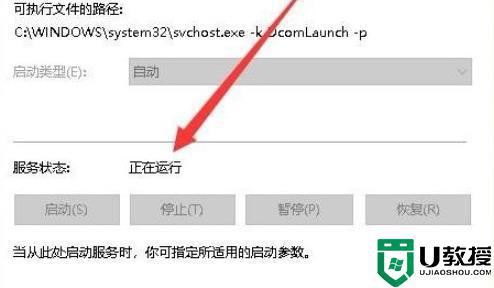
QQ游戏成为年轻人放松的方法,如果发生win10系统玩不了qq游戏的情况,可以试着按照上述教程来修复。
为什么win10玩不了qq游戏 win10玩不了qq游戏的修复方法相关教程
- 为什么win10玩不了war3 win10不能玩war3的处理方法
- 我的w10为什么游戏都玩不了 w10系统玩不了游戏解决方法
- qq堂win10玩不了如何处理 win10玩不了qq堂怎么办
- 骑砍二战win10为什么玩不了 骑马与砍杀win10玩不了怎么办
- win10系统玩不了rust怎么回事 win10不能玩rust游戏的修复步骤
- win10玩不了热血无赖怎么回事 win10为什么不能玩热血无赖
- 为什么win10系统玩不了2kol游戏 win10系统玩不了2kol游戏的解决方法
- 为什么win10玩不了罪恶都市640游戏 win10玩不了罪恶都市游戏的三种解决方法
- 为什么win10玩不了植物大战僵尸游戏 win10玩不了植物大战僵尸游戏的解决方法
- 为什么win10系统玩不了32位游戏 win10系统玩不了32位游戏的解决方法
- Win11如何替换dll文件 Win11替换dll文件的方法 系统之家
- Win10系统播放器无法正常运行怎么办 系统之家
- 李斌 蔚来手机进展顺利 一年内要换手机的用户可以等等 系统之家
- 数据显示特斯拉Cybertruck电动皮卡已预订超过160万辆 系统之家
- 小米智能生态新品预热 包括小米首款高性能桌面生产力产品 系统之家
- 微软建议索尼让第一方游戏首发加入 PS Plus 订阅库 从而与 XGP 竞争 系统之家
热门推荐
win10系统教程推荐
- 1 window10投屏步骤 windows10电脑如何投屏
- 2 Win10声音调节不了为什么 Win10无法调节声音的解决方案
- 3 怎样取消win10电脑开机密码 win10取消开机密码的方法步骤
- 4 win10关闭通知弹窗设置方法 win10怎么关闭弹窗通知
- 5 重装win10系统usb失灵怎么办 win10系统重装后usb失灵修复方法
- 6 win10免驱无线网卡无法识别怎么办 win10无法识别无线网卡免驱版处理方法
- 7 修复win10系统蓝屏提示system service exception错误方法
- 8 win10未分配磁盘合并设置方法 win10怎么把两个未分配磁盘合并
- 9 如何提高cf的fps值win10 win10 cf的fps低怎么办
- 10 win10锁屏不显示时间怎么办 win10锁屏没有显示时间处理方法

